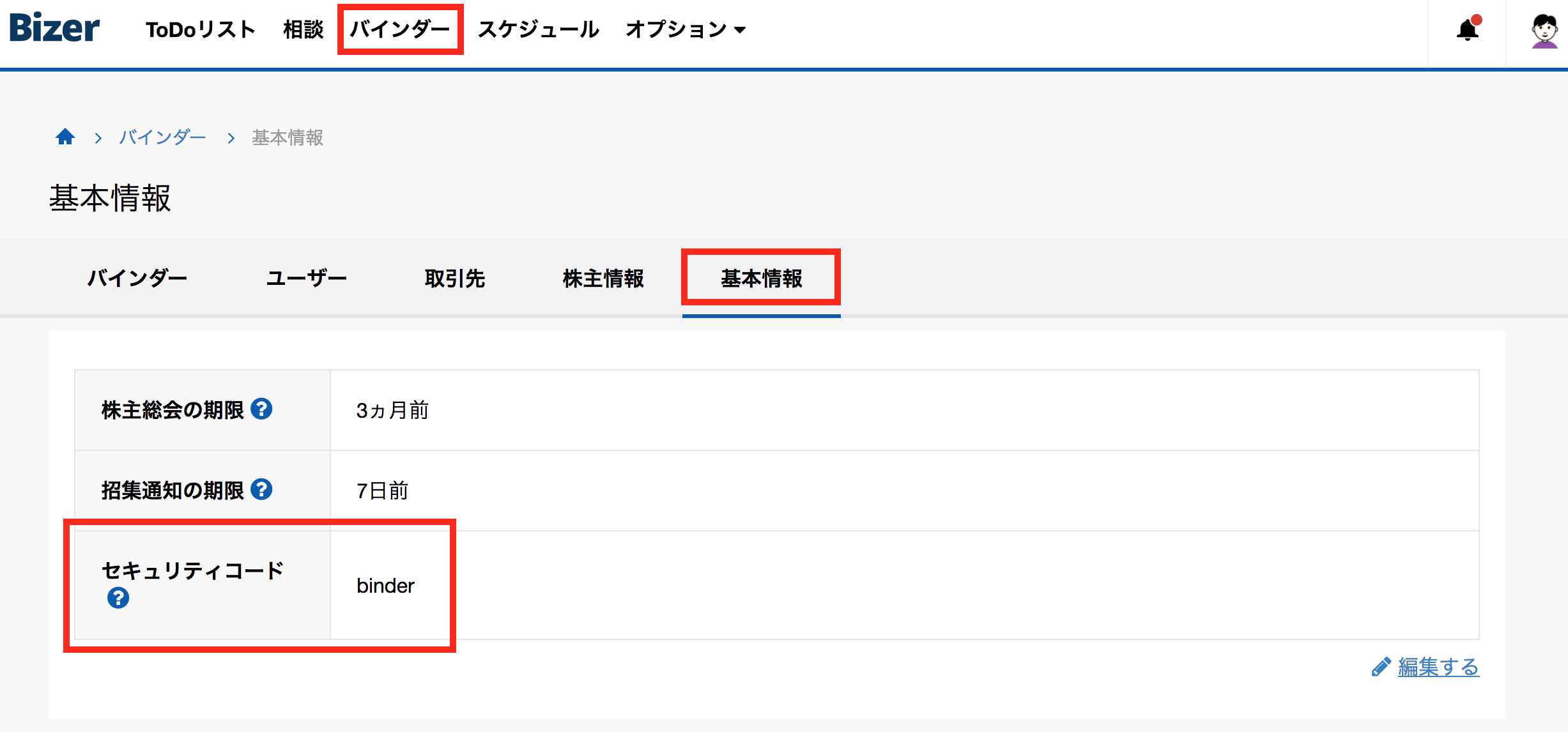バインダーを共有するユーザーを招待する
- 更新者:
- 田中秋生
- 最終更新日:
- 2017年6月20日
バインダーに保存したファイルを他のユーザーに共有する場合は、あらかじめ共有するユーザーをバインダーに招待する必要があります。ここでは「管理者」が行う操作を説明します。
※「管理者」とは、Bizerをご利用いただいているユーザー様を指します。
※「招待ユーザー」とは、Bizerのバインダー機能に招待したユーザー様を指します。
招待通知メールを送る
以下の手順でバインダーに招待するユーザーへ招待通知メールを送ります。
1. [バインダー]を選択して[ユーザー]ー[招待通知メールを送る]をクリックします。
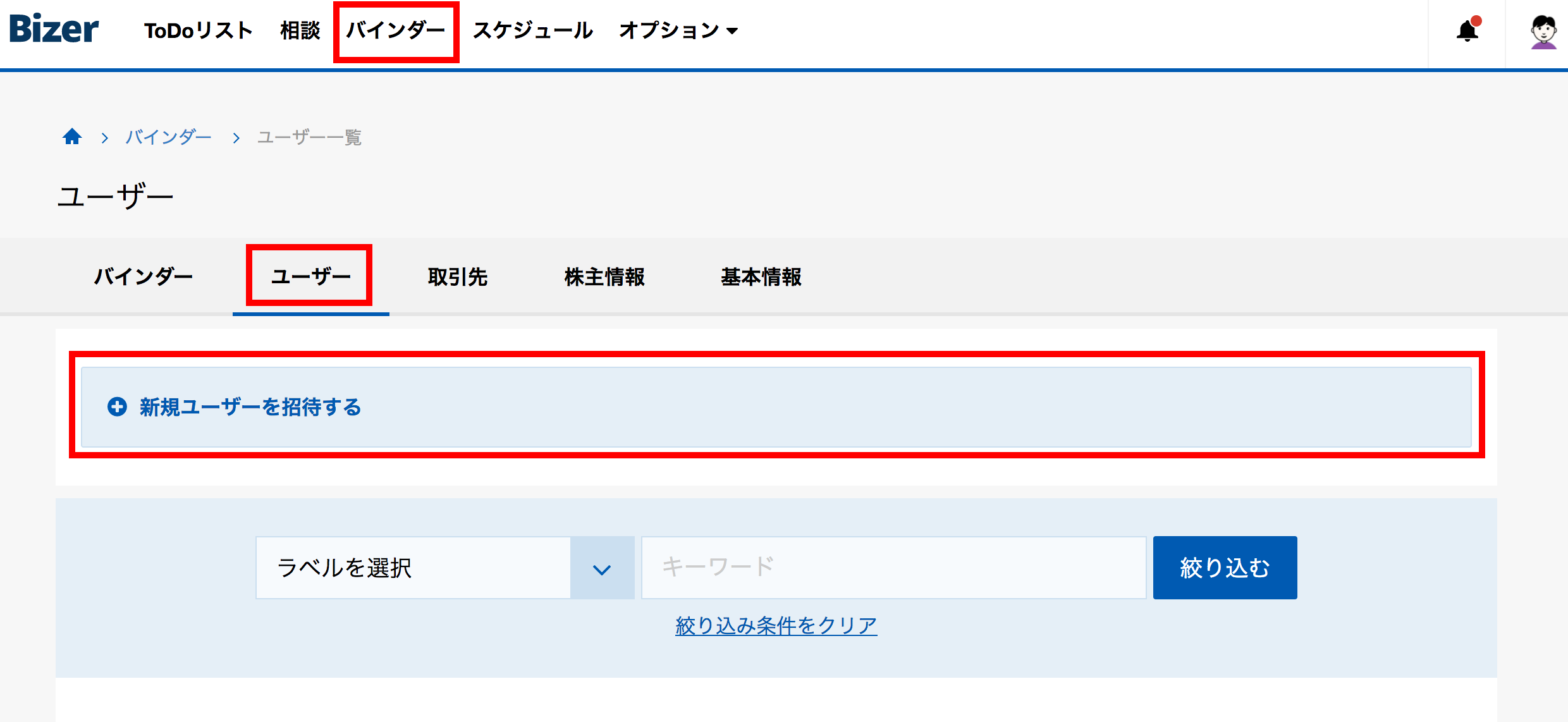
2. 招待するユーザーの情報を入力して、[招待メールを送信する]をクリックします。招待通知メールが設定したメールアドレス(招待ユーザー)へ送信されます。
- メールアドレス: 招待するユーザー(バインダーを共有するユーザー)のメールアドレスを入力
- 取引先: 招待するユーザーの会社名を入力 ※区分が「個人」の場合、入力不要
- [Bizerユーザー名]での役割: 招待するユーザーが自社の役員に該当するかについて設定、該当する場合あてはまる役職を選択し役職名を入力。

【メモ】
・表示される取引先を変更・削除したい場合には[バインダー]−[取引先]で取引先を変更・削除します。
・招待するユーザーの数が多い場合にはBizerにて一括登録も承ります。画面右上の「一括登録を依頼する」よりご相談ください。
セキュリティコードを伝える
招待通知メールを送った後、メールか電話などで「セキュリティコード」を招待ユーザーに伝えます。
「セキュリティコード」は以下の手順で確認します。
1. [バインダー]を選択して[基本情報]をクリック、表示された「セキュリティーコード」を招待ユーザーにメールや電話などで伝えます。